Recensione HP Omen Transcend 14: quasi perfetto!

Cerchi un nuovo laptop da gioco portatile? Dai un
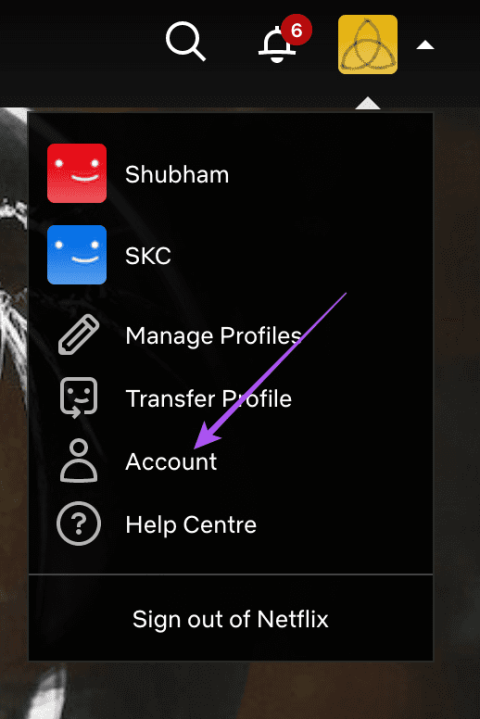
Puoi divertirti a guardare i tuoi film e programmi preferiti su Netflix su qualsiasi dispositivo di tua scelta. Puoi creare il tuo profilo Netflix se hai più utenti sul tuo piano Netflix. Netflix riprodurrà automaticamente l'episodio successivo del tuo programma TV in base alle tue preferenze.
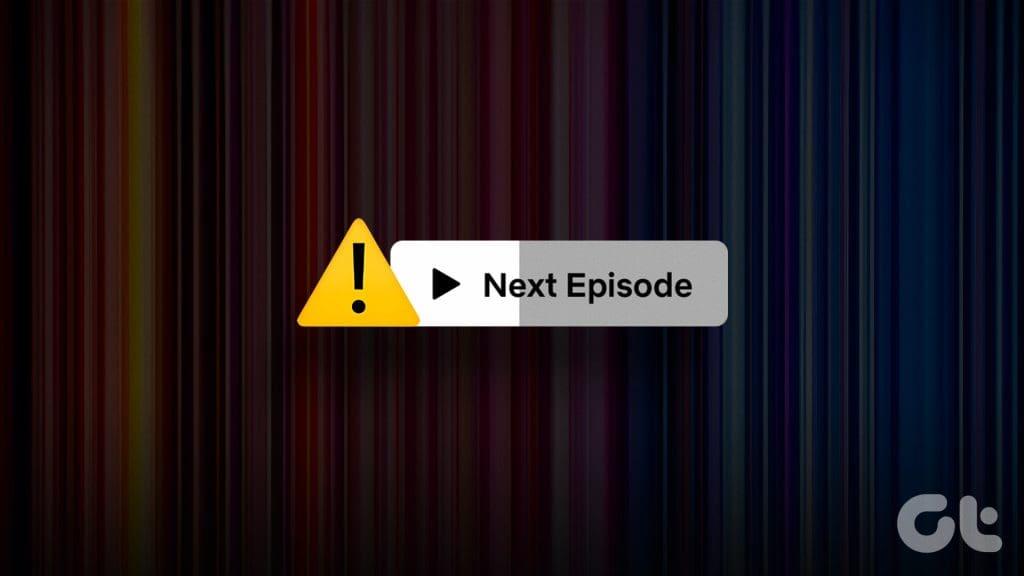
Passare all'episodio successivo può essere una seccatura se Netflix non riproduce automaticamente l'episodio successivo. Potrebbe non dispiacerti di tanto in tanto, ma se ciò accade frequentemente, dovresti rimediare. Puoi provare le migliori soluzioni per Netflix che non riproduce l'episodio successivo.
Anche se Netflix vuole che tu continui a guardare, ti dà la possibilità di disattivare la riproduzione automatica per l'episodio successivo o per un film simile/consigliato. Ciò aiuta a prevenire eventuali spoiler grazie alle anteprime automatiche di qualsiasi spettacolo o film. Consulta la nostra guida sulla disattivazione della riproduzione automatica su Netflix . È possibile seguire gli stessi passaggi per abilitare la riproduzione automatica.
Se la riproduzione automatica di Netflix non funziona nell'app mobile o sul desktop, ti suggeriamo di controllare lo stato del tuo abbonamento Netflix. Il tuo abbonamento potrebbe essere inattivo a causa di un problema di pagamento per il tuo account. Oppure potresti aver superato il limite di dispositivi previsto dal tuo piano.
Passaggio 1: apri il sito Web Netflix nel browser Web sul tuo computer .
Passaggio 2: accedi al tuo account e apri il tuo profilo.
Passaggio 3: fai clic sull'icona del tuo profilo nell'angolo in alto a destra e seleziona Account.

Passaggio 4: controlla lo stato di fatturazione del tuo piano Netflix e il numero di dispositivi che accedono al tuo piano Netflix. Provi con un altro metodo di pagamento rispetto a quello esistente e gestisci diversi dispositivi utilizzando il tuo account Netflix.
Sebbene Netflix offra una vasta libreria di una miriade di contenuti, fornisce il controllo genitori per il pubblico più giovane. Puoi impostare restrizioni di visualizzazione e bloccare i profili Netflix per impedire l'accesso accidentale a contenuti inappropriati. Ma se usi queste opzioni nel tuo profilo familiare, è possibile che Netflix non riproduca il prossimo episodio o film. Quindi ti suggeriamo di rimuovere il Controllo genitori (temporaneamente) e verificare se questo aiuta.
Passaggio 1: accedi al tuo profilo Netflix su un browser web.
Passaggio 2: fai clic sull'icona del tuo profilo nell'angolo in alto a destra e seleziona Account.

Passaggio 3: fai clic sull'icona della freccia accanto al nome del tuo profilo per visualizzare più opzioni.
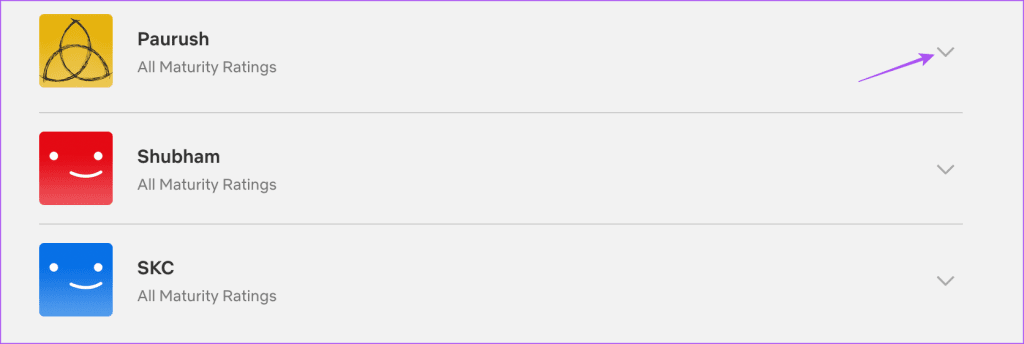
Passaggio 4: fare clic su Modifica accanto a Restrizioni di visualizzazione.
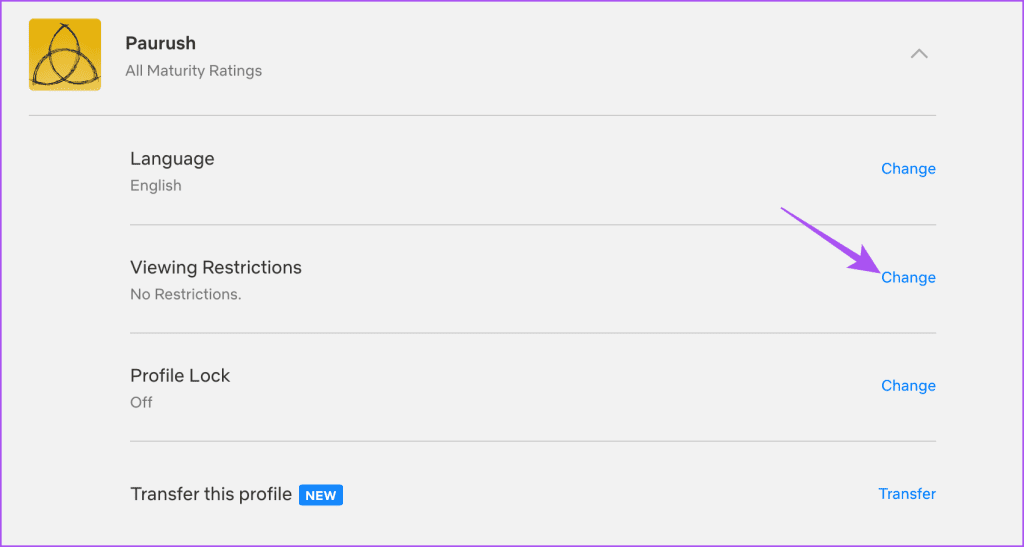
Passaggio 5: inserisci la password del tuo account Netflix e fai clic su Continua.
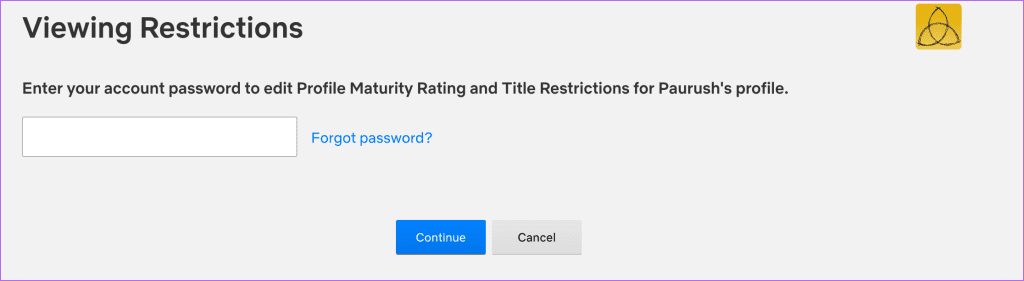
Passaggio 6: controlla le classificazioni di maturità per i contenuti su Netflix e rimuovi eventuali titoli specifici che potrebbero essere soggetti a restrizioni.
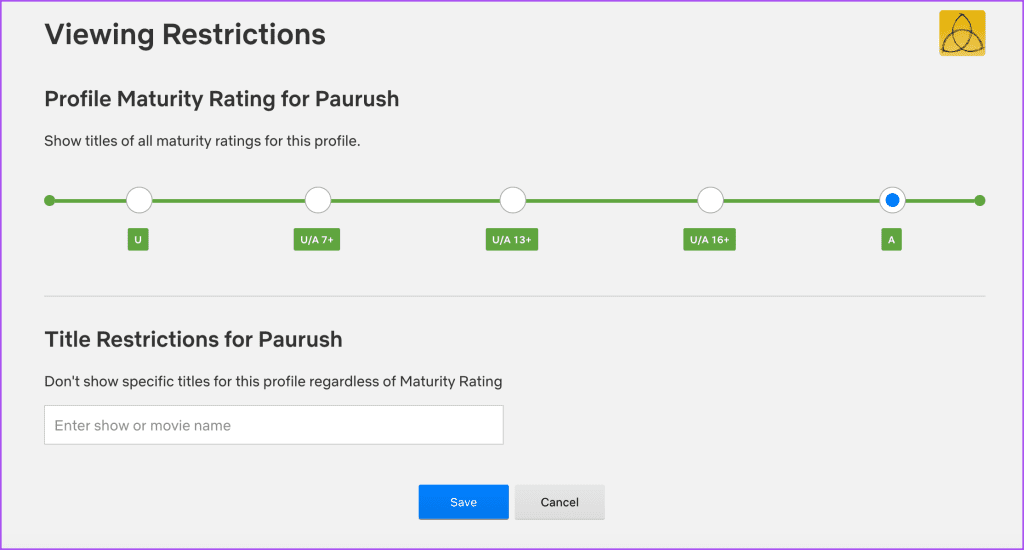
Passaggio 7: fare clic su Salva per confermare. Quindi riproduci un episodio per verificare se l'errore si verifica ancora.
Il piano Netflix Premium ti consente di guardare contenuti in risoluzione 4K Ultra HD con Dolby Vision HDR. Per la riproduzione continua in 4K, è necessaria una connessione Internet potente, almeno 25 Mb. Quindi ti suggeriamo di controllare la velocità di Internet . Su dispositivo mobile, puoi provare a passare a una rete 5G o a una banda Wi-Fi da 5 GHz se il router e il dispositivo lo supportano.
Gli utenti mobili possono forzare la chiusura e riavviare l'app Netflix sul proprio iPhone e Android. Ciò cesserà qualsiasi operazione bloccata e darà all'app un nuovo inizio.
Passaggio 1: nella schermata iniziale, scorri verso l'alto e tieni premuto per visualizzare le finestre dell'app in background.
Passaggio 2: scorri verso destra per cercare Netflix e scorri verso l'alto per rimuovere la finestra dell'app.
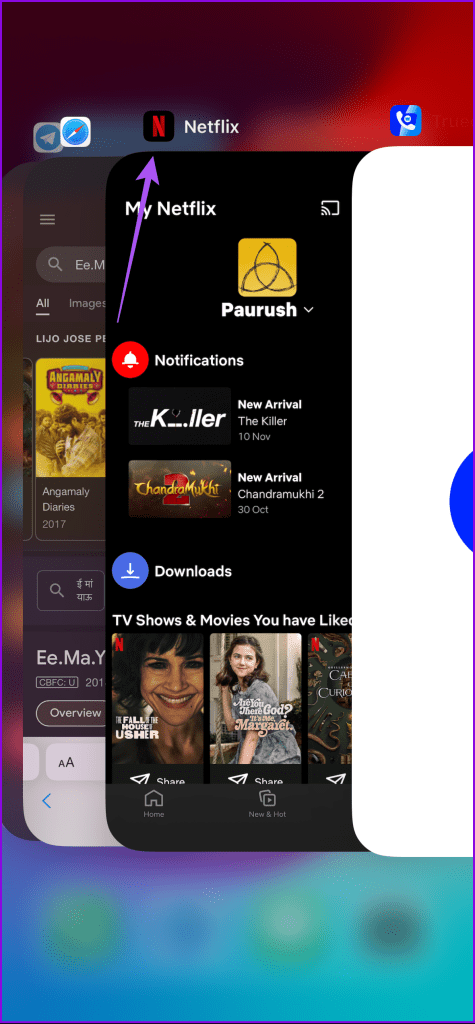
Passaggio 3: riavvia Netflix e controlla se il problema è stato risolto.
Passaggio 1: premi a lungo l'icona dell'app Netflix e tocca Informazioni app.

Passaggio 2: tocca Forza arresto e seleziona Ok per confermare.
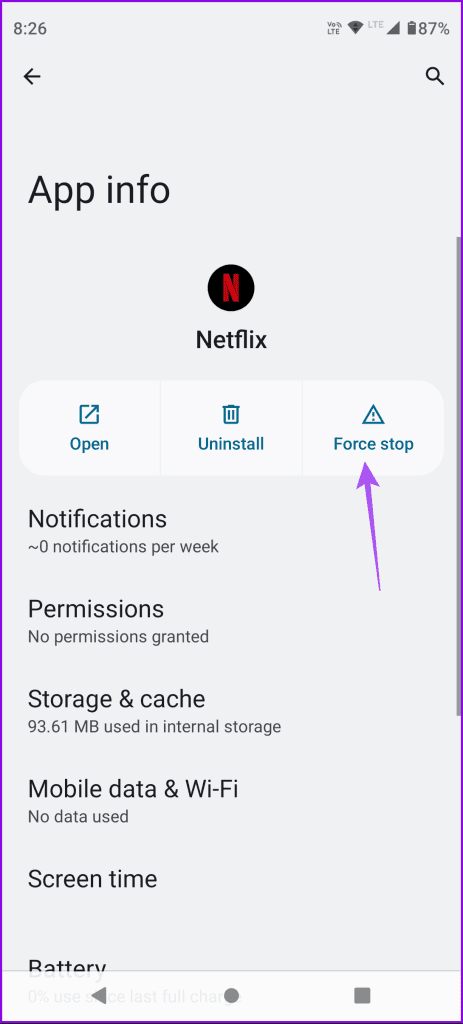
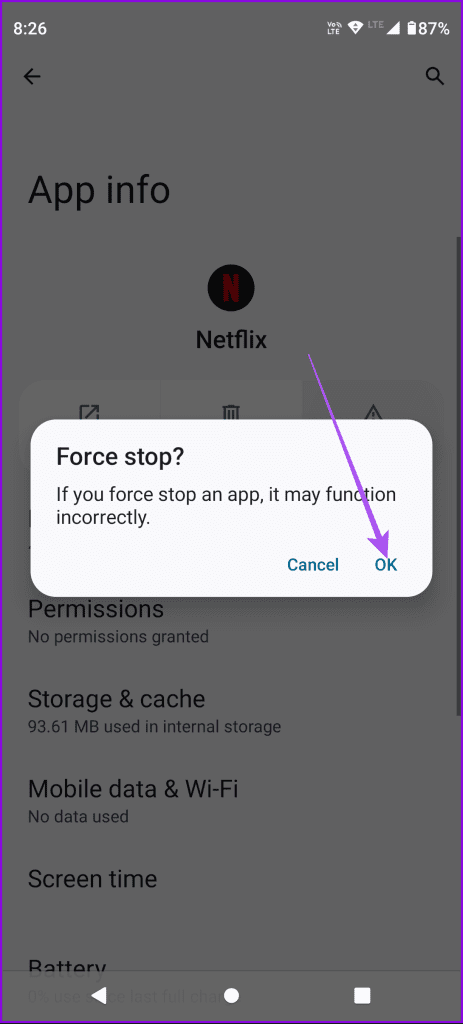
Passaggio 3: chiudi Informazioni app e apri Netflix per verificare se il problema è stato risolto.
Per Mac o PC Windows, svuota la cache del browser se non riesci ancora a far sì che Netflix riproduca i contenuti in modo continuo. Puoi fare riferimento ai nostri post per apprendere i passaggi per il browser pertinente.
Cancella cache su Microsoft Edge
L'ultima soluzione che ti consigliamo è installare una nuova versione dell'app Netflix sul tuo iPhone o Android. Ciò rimuoverà i bug dalla versione corrente che potrebbero causare questo problema.
Queste soluzioni ti aiuteranno quando Netflix non riproduce automaticamente l'episodio o il film successivo. Non dovrai armeggiare con il telecomando per sfogliare l'interfaccia. Puoi anche consultare la nostra guida completa sui codici segreti Netflix per migliorare la tua esperienza visiva complessiva.
Cerchi un nuovo laptop da gioco portatile? Dai un
Scopri i limiti delle videochiamate su WhatsApp, Skype, Facebook Messenger, Zoom e altre app. Scegli l
Se il tuo Chromebook non riconosce i tuoi dispositivi USB, segui questi passaggi per risolvere il problema. Controlla il formato, l
Scopri come cambiare la lingua su Spotify per Android e desktop in modo semplice e veloce.
Gestisci i post suggeriti su Facebook per una migliore esperienza. Scopri come nascondere o posticipare i post "Consigliati per te".
Scopri come rendere trasparente lo sfondo in Paint e Paint 3D con i nostri metodi semplici e pratici. Ottimizza le tue immagini con facilità.
Se hai molti duplicati in Google Foto, scopri i modi più efficaci per eliminarli e ottimizzare il tuo spazio.
Continua a leggere per sapere come svegliare qualcuno al telefono su Android e iOS, indipendentemente dalla modalità in cui è attivo il dispositivo.
Scopri come risolvere il problema dello schermo nero di Amazon Fire TV Stick seguendo i passaggi di risoluzione dei problemi nella guida.
Scopri cosa fare se il tuo Galaxy S22 non si accende. Trova soluzioni efficaci e consigli utili per risolvere il problema.







